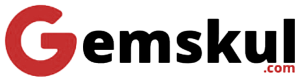Cara Transfer File Dari Laptop ke Laptop Dengan Kabel USB

Gemskul.com – Penting untuk mengetahui mengenai cara mudah untuk melakukan transfer atau pemindahan file dari laptop ke laptop dengan menggunakan bantuan kabel USB. Karena dengan begitu nantinya kamu yang tidak memiliki USB bisa dengan mudah menggunakannya. Dan bagi kamu yang tidak mengetahui caranya alangkah baiknya menyimak pembahasan secara jelasnya dalam artikel kami berikut ini.
Nantinya akan mudah bagi kamu untuk memahami tata cara untuk melakukan kegiatan transfer data dari penrgkat laptop ke laptop lagi, mungkin kah melkaukan tarnsfer data atau file dari dua laptop hanya menggunakan kabel USB saja? mungkinkah bisa menghubungkan dua laptop hanya melalui port USB menggunakan kabel USB khusukah? maka untuk mengetahui informasinya kamu bisa mengikuti dan simak ulasan dari artikel kali ini.